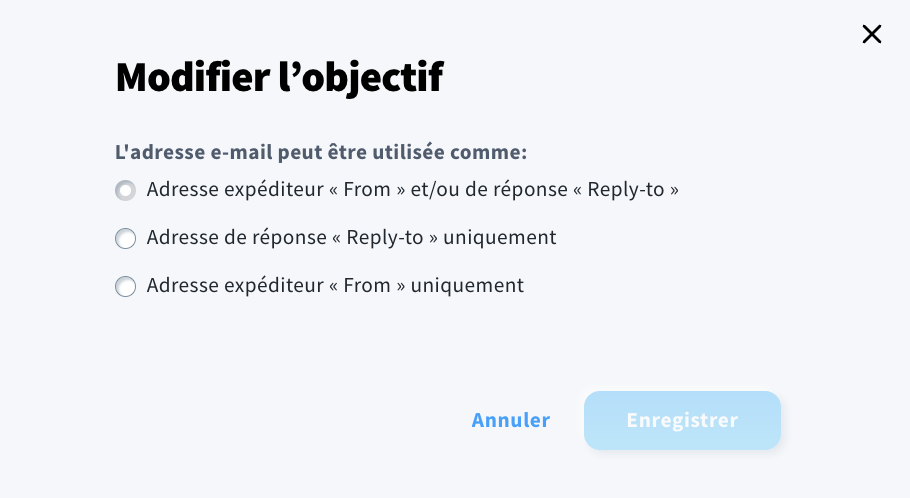Comment ajouter une nouvelle adresse et un nouveau nom de l’expéditeur pour mes messages ?
À partir de février 2024, Gmail et Yahoo mettent en place de nouvelles exigences d’authentification qui requièrent l’utilisation d’un domaine personnalisé authentifié par DKIM avec DMARC renforcé.
En avril 2025, Microsoft les a rejoints avec une annonce similaire.
GetResponse conseille vivement à tous les expéditeurs d’utiliser les adresses électroniques de leurs propres domaines d’envoi comme champ from, et de configurer à la fois DKIM et DMARC.
Pour plus de détails sur ces modifications, consultez notre article de blog :
Changements d’authentification de Gmail et Yahoo : Tout ce qu’il faut savoir
Ajout d’une nouvelle adresse e-mail de départ
Vous pouvez ajouter des adresses électroniques dans la section E-mails et domaines sous Profil. Si vous souhaitez qu’une adresse spécifique apparaisse automatiquement dans le champ “Message de”, sélectionnez-la comme adresse par défaut.
Pour ajouter une adresse e-mail :
- Allez dans Profil > E-mails et domaines et cliquez sur Ajouter un e-mail.
- Dans une fenêtre contextuelle, saisissez votre nom et votre adresse e-mail. Cliquez sur Ajouter.
- (Facultatif) Vous pouvez également cliquer sur Paramètres supplémentaires pour choisir l’adresse e-mail à utiliser : expéditeur, destinataire de la réponse ou les deux. L’objet de votre adresse e-mail peut être modifié à tout moment.
- L’adresse est ajoutée à la liste en tant qu’adresse non confirmée. Nous envoyons automatiquement un message de confirmation à la nouvelle adresse. Une fois que vous aurez confirmé la nouvelle adresse, le statut passera à Confirmée. Vous pouvez alors commencer à l’utiliser comme adresse “DE” pour vos messages et e-mails de confirmation.
Vous pouvez supprimer ou envoyer un autre e-mail de confirmation pour toutes les adresses non confirmées. Cliquez sur le menu Actions à droite et sélectionnez Supprimer ou Renvoyer.
Statut de l’adresse électronique de départ
La délivrabilité de votre courrier électronique peut être affectée par le domaine que vous utilisez. Nous vous indiquons quelles adresses électroniques peuvent poser des problèmes de distribution, selon qu’un domaine donné a ou n’a pas adopté une politique DMARC.
Vous pouvez obtenir des informations détaillées sur les statuts ici.
Modification du nom de l’adresse électronique du champ “from” (de)
- Accédez à Profil >> E-mails et domaines.
- Recherchez votre nom de domaine et le champ « DE » que vous souhaitez modifier.
- Passez la souris sur le menu Actions (trois points verticaux) et cliquez sur Modifier le nom.
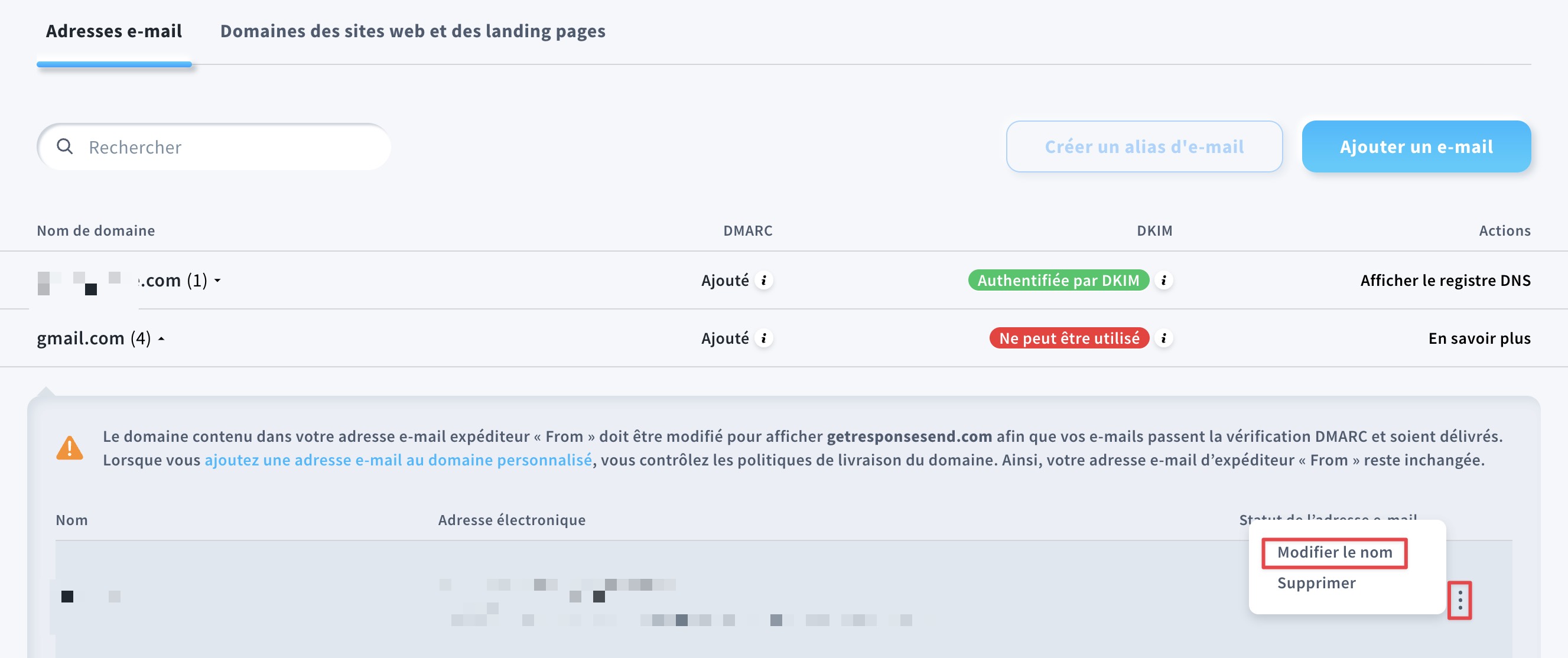
4. Dans la fenêtre contextuelle, saisissez le nom correct et cliquez sur Enregistrer.
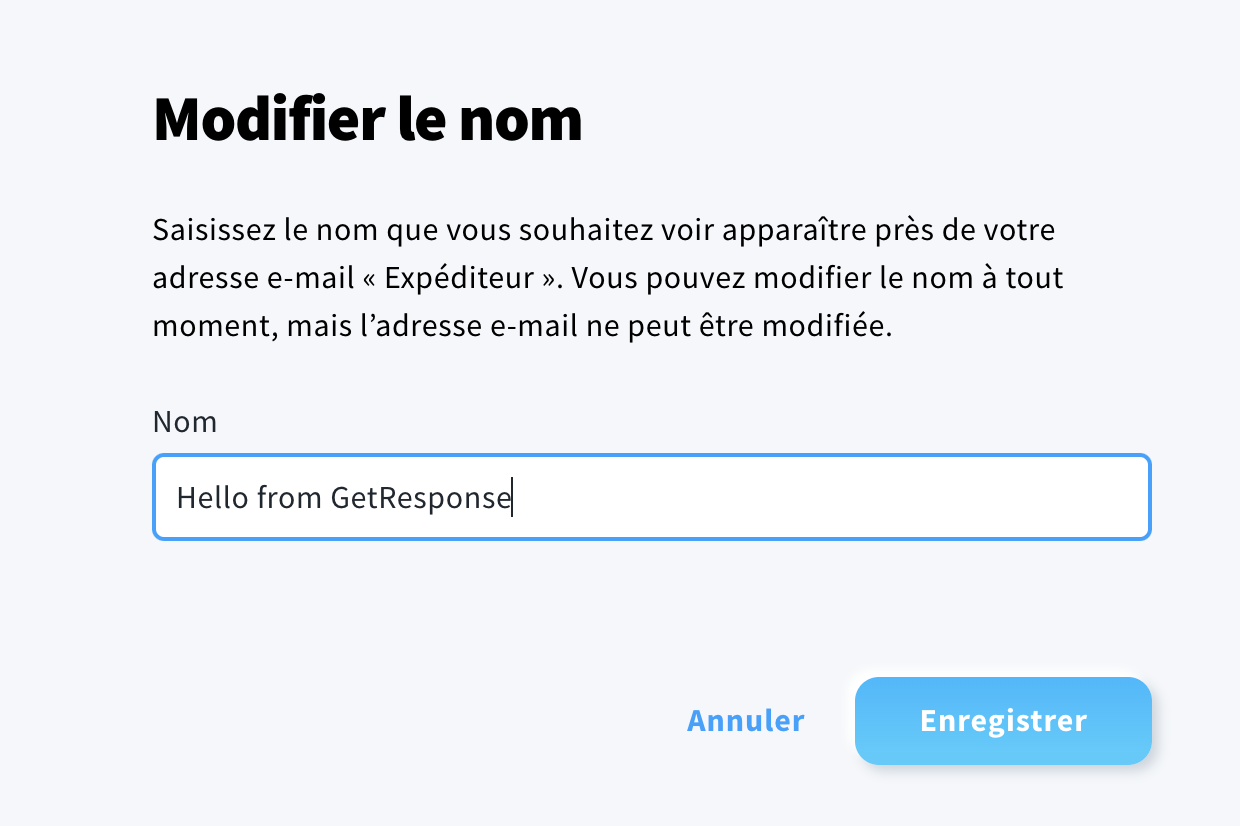
Modifier l’objet de l’adresse e-mail du champ de l’expéditeur
- Accédez à Profil >> E-mails et domaines.
- Recherchez votre nom de domaine et l’adresse e-mail de l’expéditeur que vous souhaitez modifier.
- Passez la souris sur le menu Actions (trois points verticaux) et cliquez sur Modifier l’objet.
- Dans la fenêtre contextuelle, sélectionnez l’objet correct et cliquez sur Enregistrer.